L’éditeur d’équations (Microsoft Equation 3,0) a été inclus dans les versions antérieures de Word, mais a été supprimé de toutes les versions de la mise à jour publique de janvier 2018 et remplacé par un nouvel éditeur d’équations.
Le contenu décrit ici cette fonctionnalité pour les utilisateurs qui ont installé cette mise à jour.
Important : Éditeur d’équations 3,0 il a été supprimé en raison de problèmes de sécurité liés à son implémentation. Les utilisateurs qui essaient de modifier une équation créée dans l’éditeur d’équations 3,0 recevront le message d’erreur « Microsoft Equation n’est pas disponible ». Les objets 3,0 de l’éditeur d’équations continuent de s’afficher normalement si vous avez installé une police supplémentaire (si vous n’avez pas la police, vous pouvez la Télécharger). Toutefois, les utilisateurs peuvent modifier ces équations uniquement en téléchargeant les outils MathType fournis par WIRIS. Voir Bureau MathType pour les utilisateurs de l’éditeur d’équations.
Insérer une équation à l’aide de l’éditeur d’équations
-
Sous l’onglet Insertion, dans le groupe Texte, cliquez sur Objet.
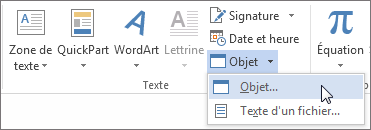
-
Dans la boîte de dialogue objet , cliquez sur l’onglet créer .
-
Dans la zone type d’objet , cliquez sur Microsoft Equation 3,0, puis cliquez sur OK.
-
Utilisez les symboles, modèles ou infrastructures de la barre d’outils d' équations pour modifier l’équation.
-
Dans Word, Excel ou Outlook, pour revenir à votre document, cliquez n’importe où dans le document.
Dans PowerPoint, pour revenir à la présentation, dans le menu fichier de l' éditeur d’équations, cliquez sur quitter, puis revenez à présentation.
Modifier une équation dans l’éditeur d’équations
Si vous avez utilisé l’éditeur d’équations pour insérer une équation, vous pouvez également modifier cette équation dans l’éditeur d’équations.
-
Double-cliquez sur l’objet d’équation que vous voulez modifier.
-
Utilisez les symboles, modèles ou infrastructures de la barre d’outils d' équations pour modifier l’équation.
-
Dans Word, Excel ou Outlook, pour revenir à votre document, cliquez n’importe où dans le document.
Dans PowerPoint, pour revenir à la présentation, dans le menu fichier de l' éditeur d’équations, cliquez sur quitter, puis revenez à présentation.
Insérer une équation à l’aide de l’éditeur d’équations
-
Sous l’onglet Insertion, dans le groupe Texte, cliquez sur Objet.
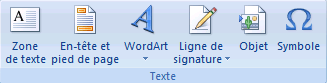
-
Dans la boîte de dialogue objet , cliquez sur l’onglet créer .
-
Dans la zone type d’objet , cliquez sur Microsoft Equation 3,0.
Si l’éditeur d’équations n’est pas disponible, vous devrez peut-être l’installer.
Installation de l’éditeur d’équations
-
Quittez tous les programmes.
-
Dans le panneau de configuration, cliquez sur Ajouter ou supprimer des programmes .
-
Dans la zone programmes actuellement installés , cliquez sur Microsoft Office <suite> 2007, puis cliquez sur modifier.
-
Dans la suite de modifications de votre installation de Microsoft Office <suite> 2007. sur l’écran, cliquez sur Ajouter ou supprimer des composants, puis cliquez sur Continuer.
-
Dans l’onglet options d’installation , cliquez sur l’indicateur de développement (+) en regard de Outils Office.
-
Cliquez sur la flèche en regard de éditeur d’équations, puis cliquez sur exécuter à partir du disque dur.
-
Cliquez sur Continuer.
-
Une fois l’installation de l’éditeur d’équations terminée, redémarrez l’application Office que vous utilisez.
-
-
Dans la boîte de dialogue objet , cliquez sur OK.
-
Utilisez les symboles, modèles ou infrastructures de la barre d’outils d' équations pour modifier l’équation.
-
Dans Word, Excel ou Outlook, pour revenir à votre document, cliquez n’importe où dans le document.
Dans PowerPoint, pour revenir à la présentation, dans le menu fichier de l' éditeur d’équations, cliquez sur quitter, puis revenez à présentation.
Modifier une équation dans l’éditeur d’équations
Si vous avez utilisé l’éditeur d’équations pour insérer une équation, vous pouvez modifier cette équation dans l’éditeur d’équations.
-
Double-cliquez sur l’objet d’équation que vous voulez modifier.
-
Utilisez les symboles, modèles ou infrastructures de la barre d’outils d' équations pour modifier l’équation.
-
Dans Word, Excel ou Outlook, pour revenir à votre document, cliquez n’importe où dans le document.
Dans PowerPoint, pour revenir à la présentation, dans le menu fichier de l' éditeur d’équations, cliquez sur quitter, puis revenez à présentation.
Pour plus d’informations sur l’utilisation des équations intégrées à l’aide du bouton équation , voir écrire une équation ou une formule.











